2 cara untuk menyimpan sembang dalam mesyuarat pada Zoom
Sembang dalam Mesyuarat dalam Zoom sangat berguna. Sama ada anda ingin menetapkan agenda mesyuarat atau bertukar maklumat dengan peserta mesyuarat, anda boleh melakukannya dengan sembang mesyuarat. Anda boleh bercakap dengan semua peserta mesyuarat sebagai satu kumpulan atau mengadakan sembang peribadi dengan individu, memandangkan, sudah tentu, tiada sekatan yang ditetapkan oleh hos mesyuarat.
Tetapi sembang Dalam Mesyuarat pada zum mempunyai ciri yang sangat menarik. Zoom tidak menyimpan sembang mesyuarat dalam apl seperti sembang biasa. Mungkin ia boleh dikaitkan dengan percubaan keselamatan yang dipertingkatkan, kerana pertukaran maklumat sensitif boleh berlaku semasa mesyuarat. Tidak kira sebabnya, perkara utama ialah sembang mesyuarat tidak disimpan dalam Zum secara automatik.
Anda mungkin perasan perkataan 'automatik' menyelinap masuk lebih awal. Ia bermakna apa yang anda fikirkan maksudnya. Anda boleh menyimpan sembang dalam mesyuarat pada Zum secara manual.
Beberapa Perkara yang Perlu Tahu Sebelum Menyelam
Sembang dalam Mesyuarat boleh disimpan secara manual oleh mana-mana peserta mesyuarat melainkan hos mesyuarat tidak melumpuhkan keupayaan untuk menyimpan sembang untuk peserta. Dan hanya sembang tersebut disimpan yang boleh anda lihat. Ini bermakna anda hanya boleh menyimpan sembang peribadi yang pernah anda sertai dan sembang kumpulan yang melibatkan semua orang dalam mesyuarat itu. Ini juga bermakna anda tidak perlu risau tentang sembang peribadi anda.
Sembang dalam mesyuarat boleh disimpan secara setempat pada komputer anda atau dimuat naik ke awan. Dan anda juga boleh mendayakan auto-simpan untuk sembang dalam mesyuarat.
Nota: Pilihan untuk menyimpan sembang ke awan hanya tersedia untuk pengguna berlesen.
Sekarang, setelah anda semua terperangkap, mari selami!
Cara Menyimpan Sembang Mesyuarat Zum Secara Manual
Untuk menyimpan sembang mesyuarat dalam Zum, klik pada ikon 'Sembang' pada bar alat panggilan untuk membuka skrin sembang. Tetingkap sembang akan muncul di sebelah kanan skrin anda dan sembang mesyuarat akan dipaparkan.

Pergi ke bahagian bawah tetingkap sembang, dan klik pada pilihan ‘Lagi’ (tiga titik) di sebelah kanan kawasan yang menempatkan pilihan ‘Kepada’.

Dalam menu konteks yang muncul, pilih 'Simpan Sembang'.

Sembang disimpan sebagai fail teks secara setempat ke komputer anda secara lalai. Lokasi lalai untuk fail ialah C:\Users\[Username}\Documents\Zoom\[Folder dengan Nama, Tarikh dan Masa Mesyuarat]

Cara Menyimpan Sembang Mesyuarat Zum dalam Awan
Menyimpan sembang mesyuarat secara manual sentiasa menyimpannya pada komputer anda. Tetapi jika anda tidak mahu menyimpan sembang secara setempat pada komputer, sentiasa ada pilihan untuk menyimpannya ke awan Zum.
Jika anda mempunyai akaun Pro Zoom, buka Portal Web Zoom dan log masuk ke akaun anda. Klik pada 'Tetapan' dari menu navigasi di sebelah kiri.

Dalam tetapan, pergi ke tab 'Rakaman'.

Tatal ke bawah dan di bawah bahagian 'Rakaman Awan', semak pilihan untuk 'Simpan mesej sembang dari mesyuarat/webinar' untuk membolehkannya. Perubahan akan disimpan secara automatik.

Apabila pilihan ini didayakan, anda boleh menyimpan sembang ke Awan Zum. Sembang Dalam Mesyuarat yang disimpan ke awan termasuk mesej yang dihantar kepada semua orang semasa anda sedang merakam awan.
Untuk memulakan rakaman awan dalam mesyuarat Zum, klik pada butang 'Rekod' pada bar alat panggilan, dan pilih 'Rekod ke Awan' daripada menu.

Selepas anda menghentikan rakaman, ia mengambil masa beberapa saat untuk diproses dan selepas itu ia tersedia untuk anda. Untuk mengakses sembang yang disimpan ke awan, pergi ke tab 'Mesyuarat' pada Pelanggan Desktop Zoom.

Mesyuarat yang akan datang akan dibuka. Tukar kepada mesyuarat 'Dirakam' sebaliknya. Semua mesyuarat yang direkodkan anda akan dipaparkan. Pergi ke mesyuarat yang anda ingin akses sembang dan klik pada butang 'Buka'.

Portal Web Zoom akan dibuka dan semua fail rakaman mesyuarat akan dipaparkan di sana. Klik pada 'Fail Sembang' untuk membuka sembang yang disimpan.

Cara Menyimpan Sembang Mesyuarat Zum Secara Automatik
Jika anda kerap menyimpan sembang mesyuarat, anda juga boleh mendayakan auto-simpan untuknya supaya anda tidak perlu melalui kerumitan menyimpan sembang secara manual setiap kali. Buka Portal Web Zum dan pergi ke 'Tetapan' dari menu navigasi.

Selanjutnya, klik pada 'Dalam Mesyuarat (Asas)' pada menu sub-navigasi pada halaman Tetapan.
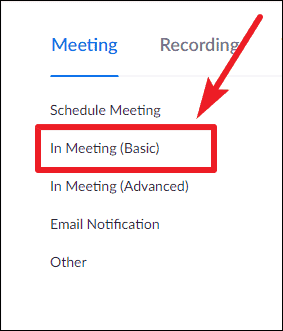
Kemudian, dayakan togol untuk 'Auto simpan sembang'. Apabila pilihan ini didayakan, sembang mesyuarat akan disimpan secara automatik pada komputer anda.

Jika anda ingin menyimpan sembang setiap kali ke awan Zum, anda perlu mendayakan rakaman automatik untuk Awan.
Dalam Tetapan pada Portal Web Zum, pergi ke tab 'Rakaman'. Tatal ke bawah sebentar dalam tetapan rakaman untuk mencari tetapan untuk 'Rakaman Automatik'. Kemudian, hidupkan togol untuknya. Pilih pilihan 'Rekod dalam Awan' dan klik pada 'Simpan' untuk menukar tetapan anda.

Kini semua mesyuarat anda akan direkodkan dalam awan bersama-sama dengan sembang mesyuarat.
Sembang dalam mesyuarat dalam zum mempunyai ciri unik yang menyebabkan ia tidak disimpan secara automatik dalam apl anda. Tetapi ia menyediakan peruntukan untuk mengkonfigurasi tetapan akaun anda supaya anda boleh menyimpan sembang sama ada ke awan Zoom atau komputer anda sebagai fail teks atau kedua-duanya jika anda mahu.
